Descubra cómo descargar videos online con Firefox. Hay más de 500 módulos adicionales compatibles para descargar videos.
Me encanta la comedia, así que estoy constantemente en Internet buscando cualquier vídeo de comedia que pueda ver para animarme. Algunos vídeos son tan divertidos que me veo obligado a compartirlos con mis amigos y eso significa que tendría que descargarlos.
En Mozilla Firefox, la descarga de vídeos de sitios como YouTube, Facebook y Vimeo, entre otros, se ha facilitado gracias a un tono de complementos. Estos complementos o extensiones se integran automáticamente en los sitios de transmisión en línea y ayudan a descargar los vídeos en varios formatos de archivo.
Incluso puede descargar las pistas de audio y los tonos de llamada del móvil de los vídeos en línea utilizando estos complementos de Firefox en diferentes formatos.
En este artículo, le mostraré cómo utilizar algunos complementos que he utilizado y recomiendo para descargar vídeos en línea. Vamos a sumergirnos de lleno.
Descargo de responsabilidad: descargar vídeos de sitios de streaming de vídeo en línea es ilegal, por favor, considere este artículo sólo con fines informativos. No promovemos la piratería en ningún medio.
Tabla de contenidos
¿Cómo instalar el módulo Firefox Video Downloader?
Antes de comenzar el proceso de descarga de vídeos, deberá descargar el complemento.
El complemento es una pieza de software que ayuda a mejorar la capacidad del navegador Firefox. Si alguna vez ha oído hablar de las extensiones de Google Chrome, es lo mismo pero en la terminología de Firefox.
Afortunadamente, hay muchos complementos disponibles en el sitio de complementos de Mozilla Firefox.
A continuación le explicamos cómo descargar e instalar uno:
- Inicie el navegador Mozilla Firefox en su computadora.
- Haga clic en
 para opciones a la derecha.
para opciones a la derecha. - Elija la opción Complementos de la lista. Esto abrirá la ventana del Administrador de complementos de Firefox.
También puede abrirla utilizando el atajo de teclado de Firefox: Ctrl + Shift + a en Windows o Linux y ⌘ + Shift + a en Mac.

- Ahora, dentro de la barra de búsqueda del Administrador de complementos, busque el descargador de vídeo en el campo Buscar más complementos.

- Esto abrirá los resultados de la búsqueda en una nueva pestaña.
- Seleccione el descargador de vídeo de su elección.
Le recomiendo que eche un vistazo a las valoraciones de cada complemento antes de descargarlo.
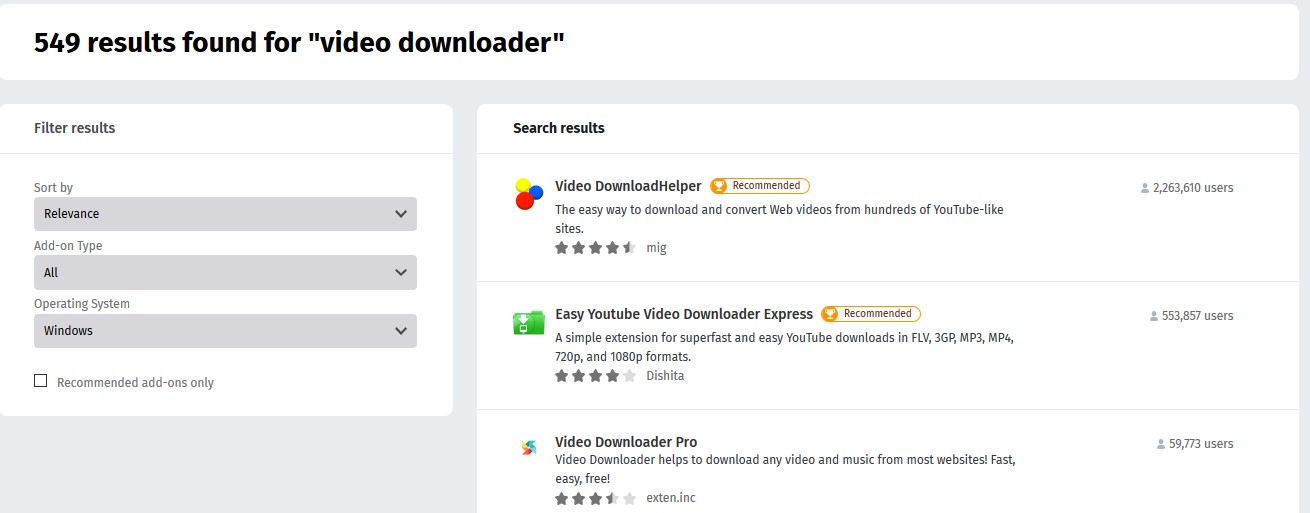
- Haga clic y abra la página de detalles de los complementos.
- Haga clic en el botón + Añadir a Firefox y la ventana de instalación del software aparecerá después de que el complemento se haya descargado.
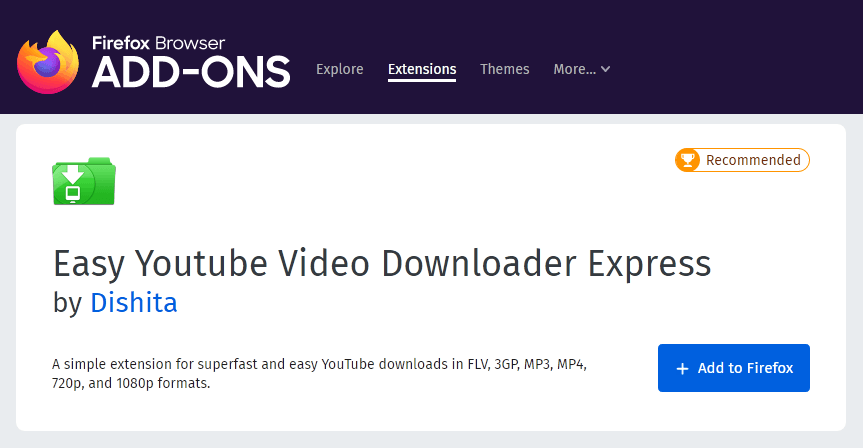
- Haga clic en el botón Añadir y se instalará la extensión.
El complemento recién instalado aparecerá la ventana del Gestor de Complementos en la pestaña de Extensiones. Podrá gestionar las extensiones como habilitar o deshabilitar, así como eliminarlas de Firefox.
Descargar videos online con Firefox usando complementos
Ahora que hemos instalado la extensión o complemento necesario en el navegador Firefox, lo siguiente será descargar los vídeos de los sitios de streaming.
Afortunadamente, no necesitamos registrarnos en ningún sitio antes de empezar a descargar los vídeos en línea. Y por supuesto, estos complementos son completamente gratuitos.
Descargar vídeos de YouTube con los complementos de Firefox
Si va a descargar vídeos de YouTube, le recomiendo que utilice el descargador de vídeos de YouTube fácil que enlazo a continuación.
Una vez instalado el complemento, siga estos pasos para descargar vídeos de YouTube utilizando el complemento en Firefox:
- Vaya a YouTube y reproduzca el vídeo que desea descargar.
- Debajo del vídeo – cerca del botón de suscripción a este canal, verá un botón verde DESCARGAR COMO.

- Haga clic en él y aparecerá un menú desplegable.
- Seleccione el formato de archivo en el que desea descargar y aparecerá un cuadro de diálogo de descarga.

- Seleccione la carpeta de destino en el explorador de archivos para descargar el archivo.
- Haga clic en el botón Guardar para comenzar la descarga.

- La descarga comenzará y una vez completada podrá encontrarla en el destino de descarga especificado.
Puede elegir el formato de archivo que necesite para descargar el vídeo de YouTube. También puede exportar los vídeos musicales en formatos de audio como el mp3. Incluso puede elegir la calidad del vídeo para guardarlo en su ordenador.
Aquí tiene un enlace directo al complemento de Firefox para descargar los vídeos de YouTube. Asegúrese de abrirlo en el navegador Firefox del ordenador para facilitar la descarga.
Easy Youtube Video Downloader Express
Complemento Firefox: descarga de videos en línea
Si quiere descargar un vídeo de otros sitios que no sean YouTube, por ejemplo Facebook, Twitter y Twitch, le recomiendo que utilice el complemento de ayuda para la descarga de vídeos. He añadido el enlace de descarga directa del complemento a continuación.
Mientras que los pasos para descargar los otros vídeos en línea son los mismos mencionados para la descarga de vídeos de YouTube. Sin embargo, tendrá que instalar una aplicación complementaria para la descarga de vídeos, ya que es necesaria para las descargas de vídeos de los sitios seleccionados.
Asegúrese de que el complemento de Firefox Video DownloadHelper ya está instalado y proceda con los siguientes pasos:
- Vaya al sitio (por ejemplo, Facebook Video) que contiene el vídeo que desea descargar.
- Reproduzca el vídeo en el sitio web.
- Una vez que el vídeo se esté reproduciendo, haga clic en el icono de Video DownloadHelper junto a la barra de direcciones URL de Firefox.
- Aparecerá una ventana emergente con los diferentes formatos en los que puede descargar el vídeo.
- Si el vídeo necesita la aplicación complementaria de descarga instalada, se le pedirá que la instale.
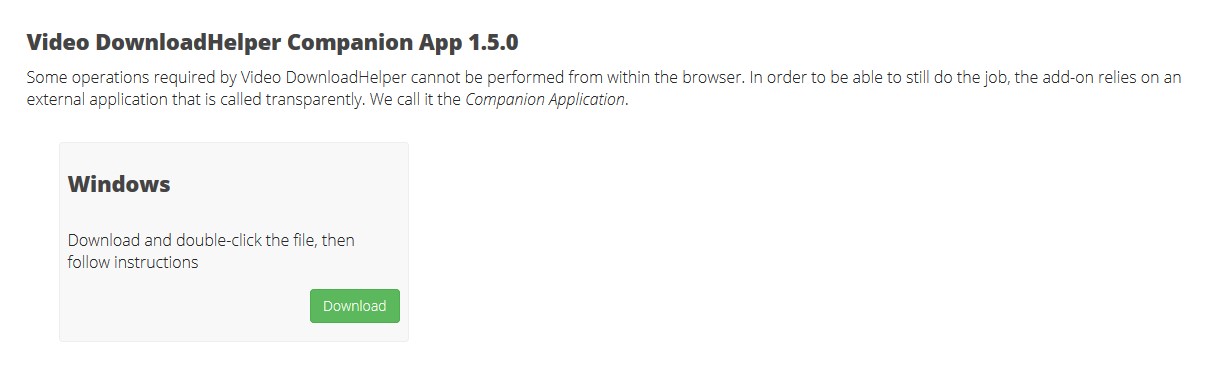
- Haga clic en el icono de descarga y se iniciará la descarga.
- Cuando termine, el archivo de vídeo descargado se guardará en una carpeta de su partición C:\Nen el ordenador dentro del DWHelper.
Y así de fácil, su vídeo se ha descargado y puede seguir adelante y compartirlo con sus amigos.
Aquí tiene el enlace de descarga directa del complemento de Firefox Video DownloadHelper para descargar los vídeos de Facebook, Instagram, Twitter, Twitch y otros sitios de streaming.
Tenga en cuenta que el software de acompañamiento de vídeo es opcional, y debe instalarse sólo si es necesario para el sitio específico cuando se le solicite – es un proceso de una sola vez.
Conclusión: Descargar vídeos online con Firefox
Mozilla Firefox ha hecho que sea realmente sencillo y fácil para todos descargar vídeos en línea sin ningún problema. Quizás, Google Chrome es bastante estricto y no permite este tipo de extensiones de descarga de vídeo en su biblioteca de la tienda web de Chrome.
En un intento de ahorrar datos que podrían utilizarse al transmitir constantemente estos vídeos, puede descargarlos en su lugar. También debe asegurarse de que tiene suficiente espacio de almacenamiento en su ordenador o tendrá problemas.
Le aconsejo que descargue sólo los vídeos que esté seguro de que va a necesitar, de lo contrario sólo tendrá montones de vídeos en su ordenador, ocupando espacio.
¿Qué tipo de vídeos le interesan? ¿Son trailers de películas, tutoriales, vídeos musicales? Siga los pasos anteriores para descargar estos vídeos y verlos sin conexión cualquier día y a cualquier hora.
